Jointure de GitHub Sponsors
Toute personne qui contribue à un projet open source et vit dans une région prise en charge est éligible pour devenir un développeur parrainé. Les contributions comprennent, sans y être limitées, les rapports de bogues, le triage des problèmes, le code, la documentation, le leadership, le développement métier, la gestion de projets, le mentorat et la conception. Si vous vivez dans une région qui n'est pas encore prise en charge par GitHub Sponsors, vous pouvez vous inscrire sur la liste d'attente pour participer à GitHub Sponsors. Pour obtenir la liste des régions prises en charge, consultez GitHub Sponsors.
Pour rejoindre GitHub Sponsors en tant qu’organisation, consultez Configuration de GitHub Sponsors pour votre organisation.
-
Accédez à GitHub Sponsors.
-
Si vous êtes propriétaire d’une organisation, vous avez plusieurs comptes éligibles. Cliquez sur Obtenir un parrainage, puis, dans la liste des comptes, recherchez votre compte personnel.
-
Cliquez sur Obtenir un parrainage.
-
Suivez les invites pour compléter vos informations de contact.
-
Décidez de recevoir les paiements de parrainage par le biais d’un compte bancaire ou d’un hôte fiscal. Pour plus d’informations sur la configuration et l’utilisation des hôtes fiscaux, consultez Utilisation d’un hôte fiscal pour recevoir les paiements GitHub Sponsors.
Notez que vous ne pouvez configurer vos informations d’hôte fiscal qu’au moment où vous vous inscrivez à GitHub Sponsors. Si vous décidez de passer à l’utilisation d’un hôte fiscal après la création de votre profil, veuillez nous contacter via le Portail de support GitHub.
-
Prenez connaissance des Conditions supplémentaires GitHub Sponsors et de la Déclaration de confidentialité GitHub, puis cliquez sur Envoyer.
Compléter votre profil de développeur sponsisé
Une fois que GitHub a révisé votre application, vous pouvez configurer votre profil de développeur sponsorisé afin que des personnes puissent commencer à vous sponsoriser.
- Dans l’angle supérieur droit d’une page, cliquez sur votre photo de profil, puis sur Vos sponsors.
- Si une liste de vos comptes parrainés et éligibles s’affiche, à droite du compte que vous souhaitez gérer, cliquez sur Tableau de bord.
- Dans la section « Profil » de la barre latérale de gauche, cliquez sur Détails du profil.
- Sous « Courte bio », tapez une brève description de vous-même et de votre travail.
- Dans la section « Introduction », tapez une description du travail que vous allez effectuer avec vos parrainages.
- Vous pouvez aussi choisir les dépôts qui sont présentés sur votre profil GitHub Sponsors.
- Dans la section « Travail proposé », à droite du titre de la section, cliquez sur Modifier.
- Dans la fenêtre modale qui s’affiche, sélectionnez jusqu’à six référentiels, puis cliquez sur Enregistrer.
- Si vous le souhaitez, sélectionnez Facultatif : accepter de diffusé votre contenu sur le site github.com/sponsors.
- Cliquez sur Mettre à jour le profil.
Création de niveaux de sponsorisation
Vous pouvez publier jusqu’à 10 niveaux de sponsorisation ponctuels et 10 niveaux mensuels parmi lesquels les sponsors peuvent choisir. Chaque niveau a son propre montant de paiement unique ou mensuel en dollars américains. Les niveaux de publication sont facultatifs.
Vous pouvez personnaliser les récompenses pour chaque niveau. Par exemple, les récompenses pour un niveau pourraient être les suivantes :
- Accès précoce aux nouvelles versions
- Logo ou nom dans le README
- Mises à jour hebdomadaires du bulletin d’informations
- Autres récompenses que vos sponsors apprécieraient ✨
Vous pouvez accorder à tous les parrains d’un niveau l’accès à un référentiel privé en ajoutant le référentiel au niveau. Pour plus d’informations, consultez Gestion de vos niveaux de parrainage.
Vous pouvez inclure un message de bienvenue contenant des informations sur l’accès à des récompenses ou la réception de celles-ci, qui seront visibles après paiement et dans l’e-mail de bienvenue.
Une fois que vous avez publié un niveau, vous ne pouvez pas en modifier le prix. Au lieu de cela, vous devez retirer le niveau et en créer un nouveau. Les sponsors existants resteront au niveau retiré jusqu’à ce qu’ils changent leur niveau de sponsorisation ou annulent celle-ci, ou que leur période de sponsorisation ponctuelle expire.
Le prix maximal est de 12 000 USD par mois.
- Dans l’angle supérieur droit d’une page, cliquez sur votre photo de profil, puis sur Vos sponsors.
- Si une liste de vos comptes parrainés et éligibles s’affiche, à droite du compte que vous souhaitez gérer, cliquez sur Tableau de bord.
- Dans la barre latérale gauche, cliquez sur Niveaux de sponsor.
- Pour créer un niveau mensuel, cliquez sur Ajouter un niveau mensuel à droite de la page. Vous pouvez également créer un niveau pour les paiements ponctuels, cliquer sur Niveaux ponctuels, puis cliquer sur Ajouter un niveau ponctuel.
- Tapez un prix par mois et une description du niveau.
- Si vous le souhaitez, pour ajouter un message de bienvenue pour le niveau de service, sélectionnez Afficher le message d’accueil, puis tapez votre message dans le champ de texte qui s’affiche.
- Cliquez sur Enregistrer le brouillon.
- Vérifiez votre niveau, puis cliquez sur Publier le niveau.
- Répétez les étapes ci-dessus jusqu’à ce que vous ayez publié tous les niveaux que vous souhaitez proposer.
Envoi de vos informations bancaires
En tant qu’utilisateur sponsorisé, vous recevez des paiements sur un compte bancaire situé dans une région prise en charge, ou via un hôte fiscal.
Notez que vous ne pouvez configurer vos informations d’hôte fiscal qu’au moment où vous vous inscrivez à GitHub Sponsors. Si vous avez initialement choisi d’utiliser un compte Stripe Connect quand vous vous êtes inscrit à votre profil, mais que vous souhaitez passer à l’utilisation d’un hôte fiscal, veuillez nous contacter via le Portail de support GitHub. Pour plus d’informations sur la configuration et l’utilisation des hôtes fiscaux, consultez Utilisation d’un hôte fiscal pour recevoir les paiements GitHub Sponsors.
Si vous choisissez de recevoir des paiements sur un compte bancaire, votre région de résidence et la région de votre compte bancaire doivent correspondre. Pour obtenir la liste des régions prises en charge, consultez GitHub Sponsors.
Lorsque vous remplissez une demande de compte Stripe Connect, vérifiez que toutes vos informations sont correctes avant de la soumettre. Il est difficile de mettre à jour les informations d’identité, telles que votre nom et votre date de naissance, une fois que votre demande a été soumise.
- Dans l’angle supérieur droit d’une page, cliquez sur votre photo de profil, puis sur Vos sponsors.
- Si une liste de vos comptes parrainés et éligibles s’affiche, à droite du compte que vous souhaitez gérer, cliquez sur Tableau de bord.
- Cliquez sur Compte Stripe Connect.
- Suivez les invites pour créer votre compte.
Envoi de vos informations fiscales
Pour plus d’informations sur les formulaires fiscaux que vous devez remplir, consultez les instructions suivantes sur le site web United States Internal Revenue Service.
- Instructions pour le formulaire W-9, pour les résidents américains et les citoyens américains non résidents
- Instructions pour le formulaire W-8BEN, pour les non résidents et les citoyens hors des États-Unis
-
Dans l’angle supérieur droit d’une page, cliquez sur votre photo de profil, puis sur Vos sponsors.
-
Si une liste de vos comptes parrainés et éligibles s’affiche, à droite du compte que vous souhaitez gérer, cliquez sur Tableau de bord.
-
En haut de la barre latérale gauche, cliquez sur Vue d’ensemble.
-
Cliquez sur formulaires fiscaux .
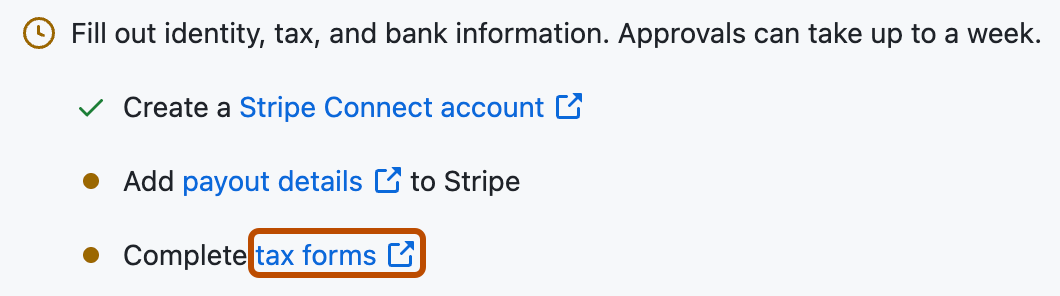
-
Remplissez, signez et soumettez le formulaire fiscal.
Activation d’une authentification à deux facteurs (2FA) sur votre compte GitHub
Pour pouvoir devenir développeur sponsorisé, vous devez activer la 2FA pour votre compte sur GitHub. Pour plus d’informations, consultez « Configuration de l’authentification à 2 facteurs ».
Envoi de votre demande à GitHub pour approbation
- Dans l’angle supérieur droit d’une page, cliquez sur votre photo de profil, puis sur Vos sponsors.
- Si une liste de vos comptes parrainés et éligibles s’affiche, à droite du compte que vous souhaitez gérer, cliquez sur Tableau de bord.
- Cliquez sur Demander une approbation.
Quelques jours peuvent être nécessaires pour que GitHub révise votre application. Une fois que nous avons approuvé votre application, votre profil est automatiquement publié sur GitHub Sponsors.